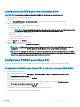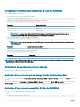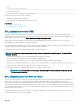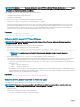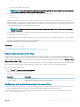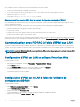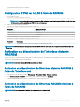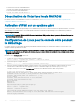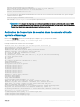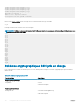Users Guide
• Pour Telnet : telnet <adresse IP iDRAC>
REMARQUE : Si vous avez remplacé le numéro de port par défaut (port 23) du service Telnet par un autre numéro de
port, ajoutez le numéro de port à la n de la commande Telnet.
3 Entrez l’une des commandes suivantes depuis l’invite de commande pour démarrer SOL :
• connect
• console com2
Cela permet de connecter iDRAC au port SOL du système géré. Une fois qu’une session SOL est établie, la console de ligne de
commande iDRAC n’est pas disponible. Suivez la séquence d’échappement correctement pour ouvrir la console de ligne de commande
iDRAC. La séquence d’échappement est également achée à l’écran dès l’ouverture d’une session SOL. Quand le système géré est
éteint, l’établissement d’une session SOL peut prendre du temps.
REMARQUE : Vous pouvez utiliser console com1 ou console com2 pour démarrer SOL. Redémarrez le serveur pour
établir la connexion.
La commande console -h com2 ache le contenu du tampon de l’historique série avant d’attendre une entrée à partir du clavier
ou de nouveaux caractères du port série.
La taille par défaut maximale du tampon d’historique est de 8 192 caractères. Vous pouvez réduire ce nombre avec cette commande :
racadm set iDRAC.Serial.HistorySize <number>
4 Quittez la session SOL pour fermer une session SOL active.
Lien connexe
Utilisation de la console virtuelle Telnet
Conguration de la touche Retour arrière de la session Telnet
Déconnexion d’une session SOL dans la console de ligne de commande d’iDRAC
Utilisation de la console virtuelle Telnet
Certains clients Telnet sur les systèmes d’exploitation Microsoft peuvent ne pas acher correctement l’écran de conguration du BIOS
lorsque la console virtuelle du BIOS est congurée pour l’émulation VT100/VT220. Dans ce cas, faites passer la console du BIOS en mode
ANSI pour mettre à jour l’achage. Pour exécuter cette opération dans le menu de conguration du BIOS, sélectionnez Console virtuelle >
Type de terminal distant > ANSI.
Lorsque vous congurez la fenêtre d’émulation VT100 du client, dénissez la fenêtre ou l’application qui ache la console virtuelle redirigée
sur 25 lignes x 80 colonnes pour que le texte s’ache correctement ; sinon, certains écrans de texte risquent d’être illisibles.
Pour utiliser la console virtuelle Telnet :
1 Activez Telnet dans Services du composant Windows.
2 Connectez-vous à iDRAC à l’aide de la commande :
telnet <IP address>:<port number>
Paramètre
Description
<IP address> Adresse IP de l’iDRAC
<port number> Numéro de port telnet (si vous utilisez un nouveau port)
Conguration de la touche Retour arrière de la session Telnet
Selon le client Telnet, l’utilisation de la touche Retour arrière peut générer des résultats inattendus. Par exemple, la session peut renvoyer
^h. Toutefois, la plupart des clients Telnet Microsoft et Linux peuvent être congurés pour utiliser cette touche.
Pour congurer une session Linux Telnet pour qu’elle utilise la touche <Retour arrière>, ouvrez une invite de commande et tapez stty
erase ^h. Dans l’invite, tapez telnet.
Conguration
de la communication iDRAC 135